作为讲师,我如何设置LMS通知首选项?
LMS为您的课程提供了一组默认的通知首选项。但是,您可以设置自己在LMS的通知首选项。这些首选项仅适用于您; 它们不能被用于控制被发送给其他用户的课程更新。
通知以四种传送方法的其中之一发送:马上通知我、每日概况、每周概况或不发送。如果您改变了一个设置,那么更新就会马上在您的账户中进行。
除非您为个别课程设置了通知首选项,否则通知设置适用于所有课程。
您可以在 LMS 以外直接回复电子邮件通知。可在 LMS 收件箱中更新回复。但是,请注意,作为外部回复内容添加的附件不包含在 LMS 中显示的消息内。
注意:
- 通知按照您的账户指定的联系方式发送给LMS。如果您未确认联系方式,将无法接收通知。如果您未收到LMS通知,请确认您的LMS联系方式。
- 您可以给个别课程选择通知首选项。
- 短信通知仅适用于公告 (Announcements) 和评分 (Grading) 通知类型。
打开通知
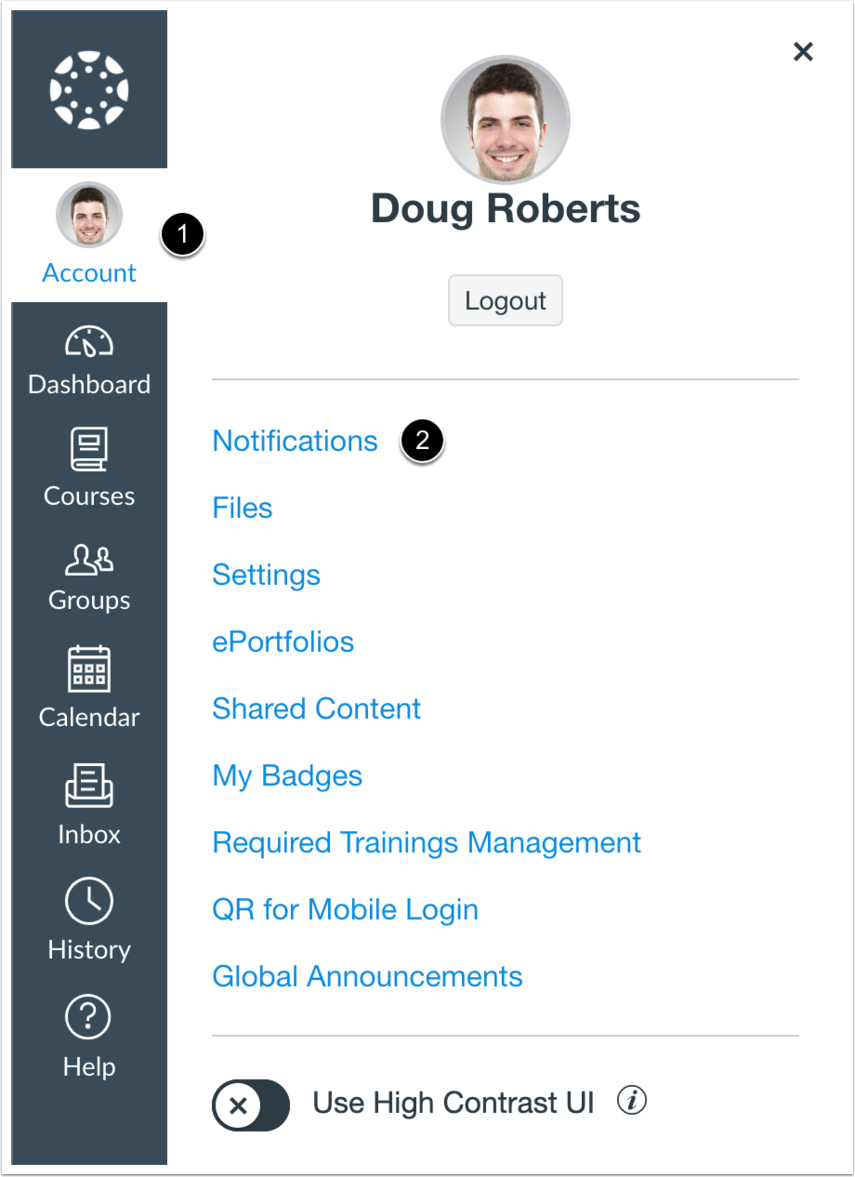
在全局导航中,点击账户(Account)链接[1], 然后点击通知 (Notifications) 的链接[2]。
查看帐户通知设置 (Account Notification Settings)
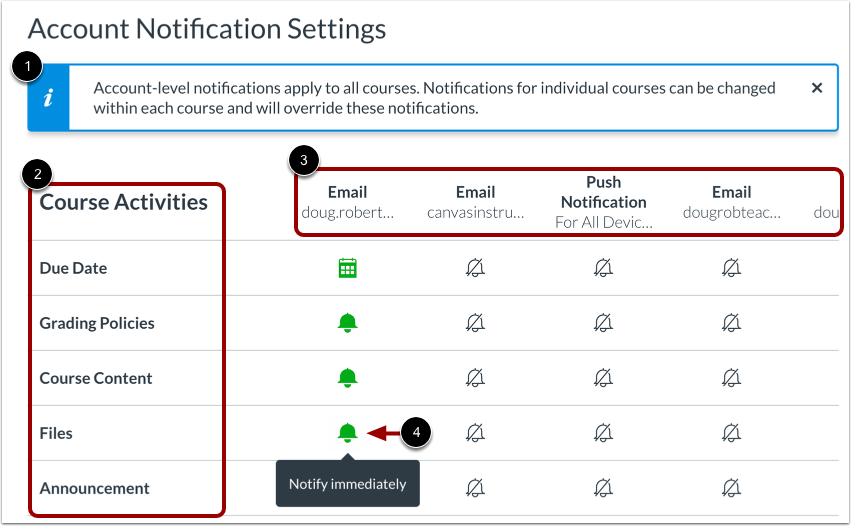
帐户通知设置 (Account Notification Settings) 页面显示标语,提醒您帐户级别的通知将应用于所有课程 [1]。
查看帐户级别通知类型 [2] 和您列出的联系方式 [3]。
每项通知都有默认的发送频率首选项。要查看通知类型的当前通知发送频率和联系方式,请将鼠标悬停在通知图标上 [4]。
查看通知详细信息
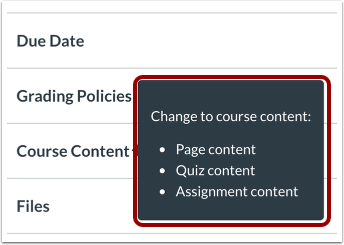
要查看通知的详细信息,请把光标悬停在通知名称上方。
设置通知首选项
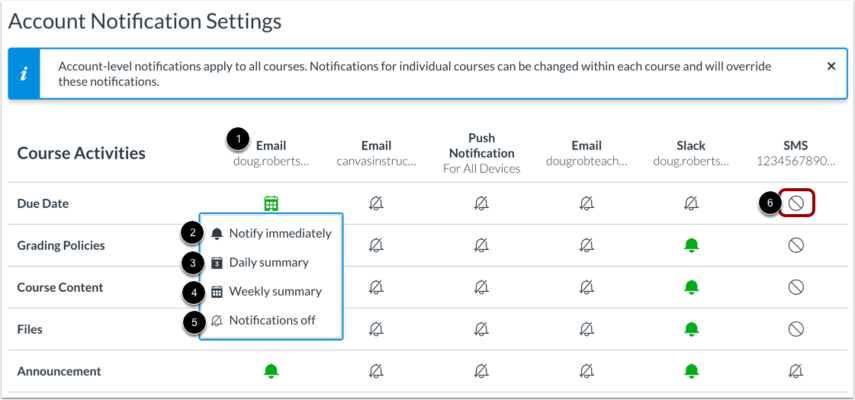
每项通知都设置了一个默认的首选项。要更改联系方式的通知,请找到该通知并点击该联系方式的图标 [1]。
要立即接收通知,请选择立即通知 (Notify immediately) 选项 [2]。这些通知可能会延迟一个小时或以上,以防止在短时间内您的通知被发送到垃圾邮箱里。
要接收每日通知,请选择每日摘要 (Daily summary) 选项 [3]。
要接收每周通知,请选择每周摘要 (Daily summary) 选项 [4]。每周各天的所有通知会显示在通知页面的底部。
如果您不想接收通知,请选择关闭通知 (Notifications off) 选项 [5]。
不支持的通知类型显示不支持图标 [6]。不能启用不支持的通知类型。
注意:
- 设置的每项通知首选项将适用于您的所有课程。但是,如果您管理单个课程的通知首选项,则该课程的通知必须继续在该课程中管理。
- Twitter和短信通知首选项不支持日常总结或每周总结的选项。
- 为注册的联系方法将在通知首选项中显示,但是直到您确认注册,此联系方法不能接收通知。
查看隐私通知的警告
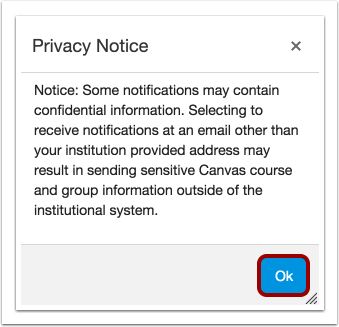
如果您已把一个在您的机构以外的电子邮件地址设置为通知首选,您可能会看到一个隐私警告。您可以通过点击 OK 按钮以关闭该警告。一旦该警告已显示,也不会再次显示。
设置文本通知
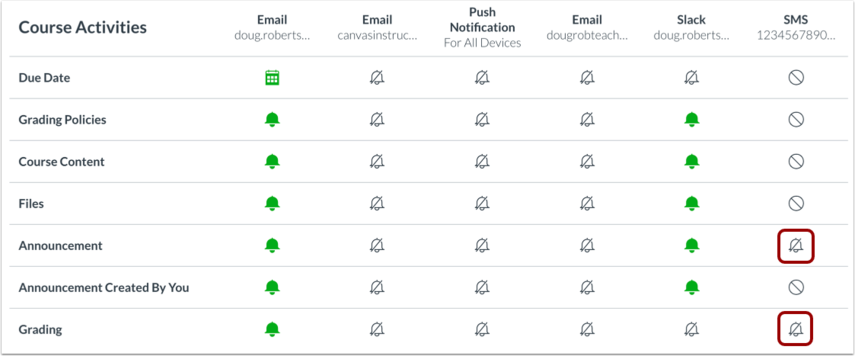
您可以将手机设置为联系方式,以文本 (SMS) 消息的形式接收评分 (Grading) 消息和公告 (Announcement) 消息。
在Android设备上,文本消息显示为来自notifications@instructure.com。在iOS设备上,文本消息显示为来自以10结尾的地区代码(例如210或410)。
通知标题识别课程和消息通知的类型。所有通知都包含至少一条文本消息。您不能回复文本消息通知。
注意:您可能希望在 LMS Teacher 应用程序中启用推送通知,以便在移动设备上接收所有通知。
设置强制通知
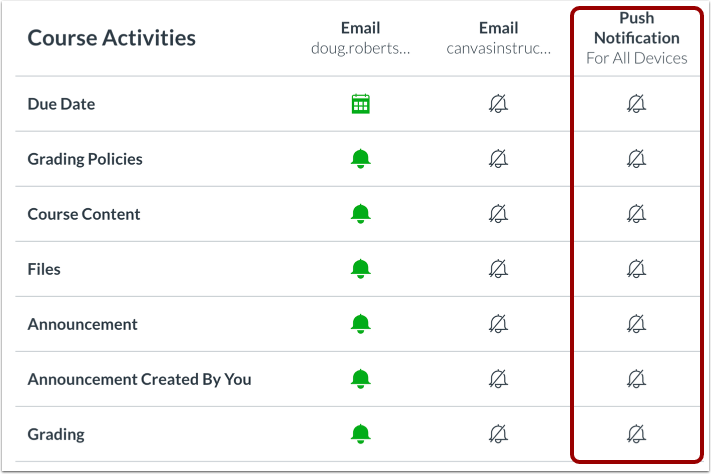
如果您在 LMS Teacher 应用程序中启用了推送通知,则可以在推送通知列中管理您的首选项。请注意,推送通知只能立即发送到您的移动设备或无法发送。不支持每日和每周通知选项。
此外,在应用程序内设置首选将覆盖设置在通知页面的首选项。
设置 Slack 通知
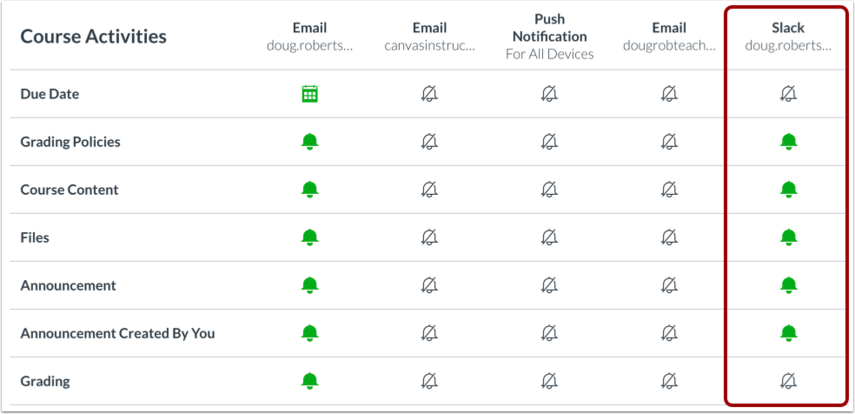
如果您的机构启用了 Slack 作为联系人方法,您可以添加 Slack 作为联络方法,并在 Slack 中直接接收 LMS 发送的消息通知。
Slack 通知可能会根据您的 Slack 通知设置而有所不同。
